XP系统下如何禁止电脑使用usb设备
为了更好地保护电脑内的文件,一位xp系统用户就想要屏蔽电脑系统使用usb设备,这该如何操作呢?下面,小编就给大家详细介绍windowsXP系统下禁止电脑使用usb设备的设置方法。设置成功后,不管用什么接口都不能与电脑相连接。感兴趣的朋友们,不妨一起来看看吧!
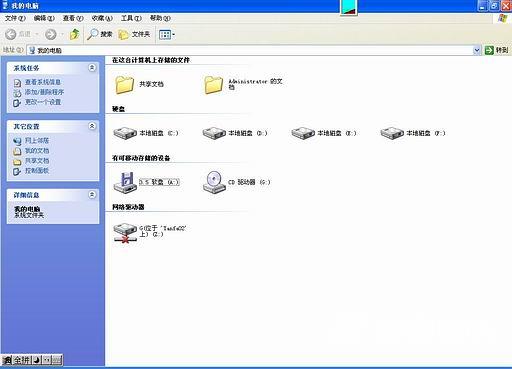
具体如下:
1、首先将u盘插入电脑的usb插口,随后打开控制面板,接着双击设备管理器,在里面展开便携设备,便可以看见u盘了。
2、接着右键点击u盘属性,在弹出属性窗口中点击详细信息标签,在设备属性下拉框中选择硬件ID,下面的值中会出现一系列的字符串,这个就是u盘的硬件ID,将其复制出来就可以了。
3、然后在设备管理器中展开通用串行总线控制器,找到USB大容量存储设备,在它的属性窗口中点击详细信息标签,复制出它的硬件ID也保存一下。
4、最后点击开始,在上方的方框中输入gpedit.msc按回车键即可打开组策略窗口,随后依次展开计算机配置→管理模板→系统→设备安装→设备安装限制,双击右侧禁止安装未由其他策略设置描述的设备,在弹出窗口中选择已启用,点击 确定按钮,设置它可以来禁止策略描述的USB设备了。
设置完之后,你便会发现别人的U盘在自己的电脑上就不能正常使用,以上的简单四个步骤便能保护你的数据安全了,有需要的朋友们赶紧来试试以上的步骤方法吧。
windowsXP系统下禁止电脑使用usb设备的设置方法就介绍到这里了。这个方法非常简单,大家不妨操作耐心操作一遍,相信很快就能学会!
【文章转自bgp服务器 http://www.558idc.com/yz.html提供,感恩】阅读本文的人还阅读:
epicgta5如何进入线上模式_epicgta5进入线上模式教程